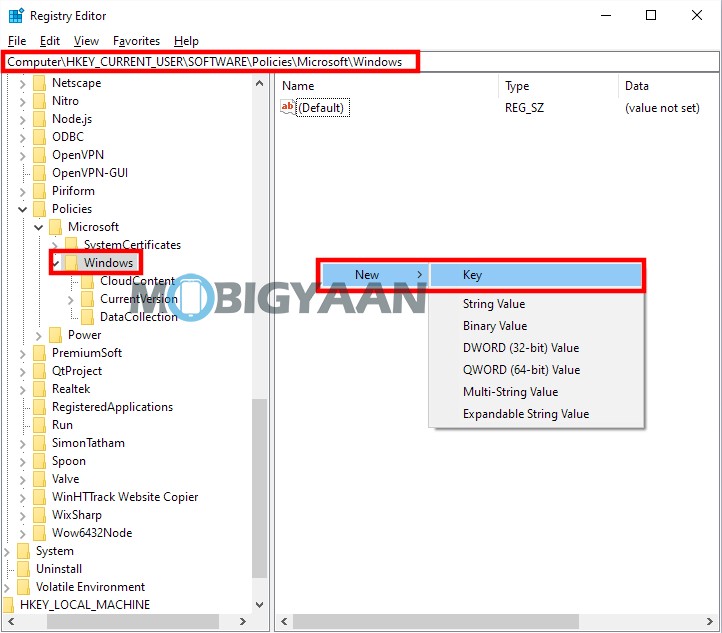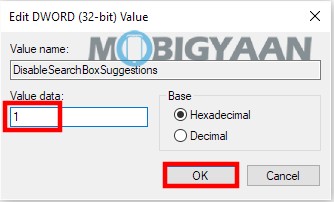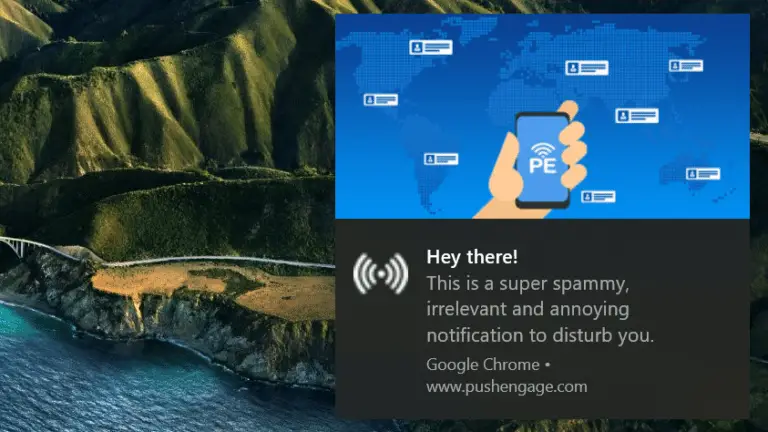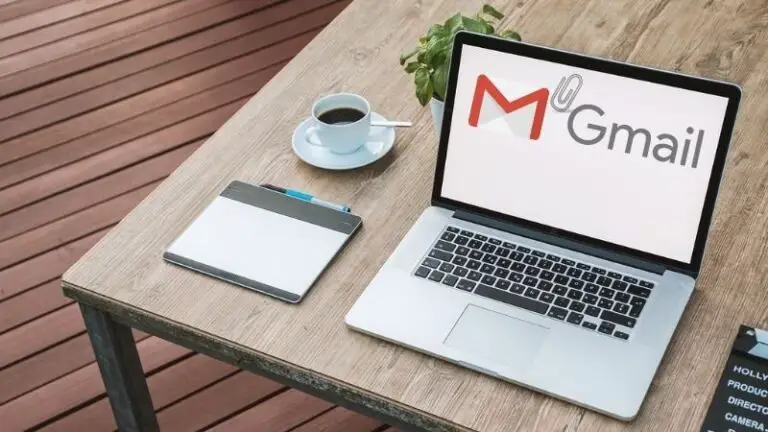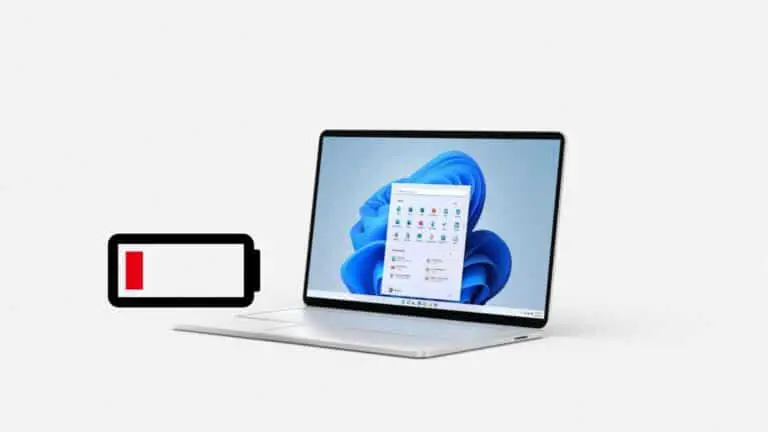So deaktivieren Sie die Online-Suche über das Windows 11-Startmenü
Microsoft hat sein Startmenü überarbeitet und mehrere neue Features und Funktionen hinzugefügt, darunter die Internetsuche. Wenn Sie im Startmenü Ihres Windows-Computers nach einem Begriff suchen, werden auch Internetergebnisse angezeigt.
Das klingt zwar nach einer guten Idee, ist aber nicht wirklich praktikabel. Die meisten Suchfunktionen werden vom Benutzer im Webbrowser ausgeführt. Wenn Sie im Startmenü nach etwas suchen, verwenden Sie die Suchmaschine Bing von Microsoft, die nicht jedermanns Sache ist. Wenn Sie auf die Option Im Browser öffnen klicken, wird dieser Link auch im Microsoft Edge-Webbrowser geöffnet.
Auch wenn Sie die Funktion nicht verwenden, nimmt sie viel Platz ein. Darüber hinaus kann die Funktion nervig werden, wenn Sie nur nach Elementen auf Ihrem System suchen möchten. Aber das Gute ist, dass die Funktion ausgeschaltet werden kann, obwohl es nicht einfach ist, die Schalter in den Einstellungen umzulegen.
In dieser Schritt-für-Schritt-Anleitung zeigen wir Ihnen, wie Sie die Online-Suchfunktion im Startmenü Ihres Windows 11-Computers mit dem Registrierungseditor deaktivieren.
So deaktivieren Sie die Online-Suche über das Startmenü
Schritt 1: Öffnen Sie das Registrierungs-Editor-Tool auf Ihrem Computer. Drücken Sie dazu die Tasten "Windows" + "R" auf Ihrer Tastatur, um die Eingabeaufforderung Ausführen zu öffnen. Geben Sie dort "regedit" ein und drücken Sie dann die Eingabetaste.
Schritt 2: Wenn der Registrierungseditor geöffnet wird, navigieren Sie zum folgenden Ort
HKEY_CURRENT_USERSoftwarePoliciesMicrosoftWindows
Schritt 3: Klicken Sie nun mit der rechten Maustaste auf den Ordner "Windows" und wählen Sie aus dem Kontextmenü Neu und dann Schlüssel. Benennen Sie den neu erstellten Schlüssel "Explorer" und drücken Sie die Eingabetaste.
Schritt 4: Klicken Sie im Explorer-Ordner mit der rechten Maustaste in den leeren Bereich des rechten Fensters und wählen Sie Neu> DWord (32 Bit) und nennen Sie diese Datei "DisableSearchBoxSuggestions".
Schritt 5: Nachdem die Datei erstellt wurde, doppelklicken Sie darauf und ändern Sie die Wertdaten, die auf "1" abgelegt wurden, und klicken Sie dann auf die Schaltfläche "Ok".
Das ist es. Starten Sie nun Ihren Computer einmal neu, damit die Änderungen wirksam werden. Wenn das Gerät neu gestartet wird, funktioniert die Internetsuchfunktion im Startmenü nicht und Sie können Elemente auf Ihrem System leicht finden.